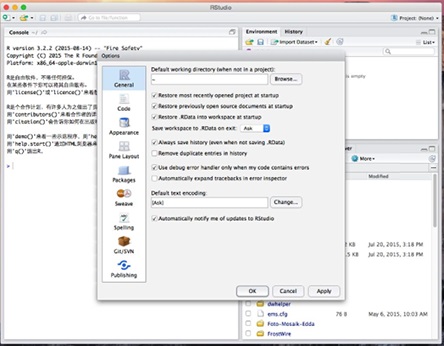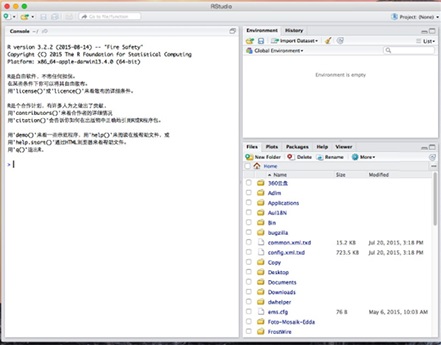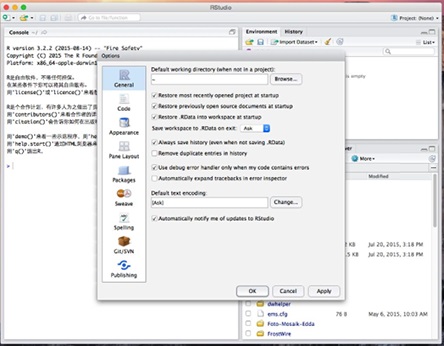RStudio For
Mac官方版是一款专业的R语言开发工具。RStudio最新版是跨平台的、开源的R语言IDE,能够帮助用户进行绘图、历史记录、调试和工作区管理等操作。RStudio
for Mac软件支持Sweave和TeX文档创作,并且将全部窗口都整合在一起,方便用户随时使用。
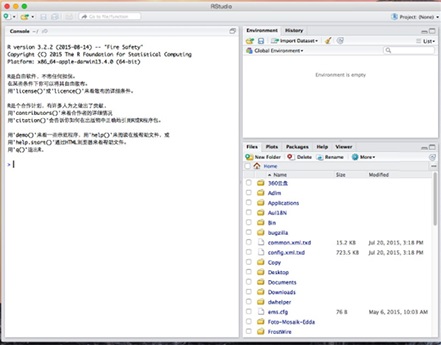
注意事项:
在mac软件的下载安装中一般会遇到如下三种报错情况,现在华军小编来给大家做出解答,还请遇到报错的仔细观看:
1、“...软件已损坏,无法打开,你应该将它移到废纸篓”
2、“打不开...软件,因为它来自身份不明的开发者”
3、“打不开...软件,因为Apple无法检查其是否包含恶意软件”
当遇到上述三种情况时,我们应该:
1、首先设置:开启任何来源
2、大部分软件设置开启任何来源后,即可正常下载安装;小部分软件由于ios对未签名应用权限的限制,需要通过执行命令行代码来绕过应用签名认证。 因此需要:执行命令绕过ios的公证Gatekeeper。
3、上述操作如果均无法解决,那就需要:关闭SIP系统完整性保护。
RStudio For Mac功能介绍
1.可分离的窗格
用户可以将数据窗格和代码窗格从主界面中拆分出来,以减少在窗格之间的频繁切换。尤其是如果你有多个显示器,可以将不同的窗格拖动到不同的显示器窗口,逼格尽显。具体怎么用?直接按住窗格的名字来拖拽试试,更方便的是窗格的名字下方有个小图标,猛击它就可以直接拆分与还原。
2.历史命令检索
与很多命令工具一样,在R的控制台里面按向上箭头,可以召唤出之前使用过的命令语句,按一次出一句,如果命令太久远,真的会按到手酸。其实只要略加修改,使用Ctrl+↑,就可以直接显示出历史命令的列表,然后从中选择需要的语句来执行。更贴心的是,RStudio会基于当前控制台中已经输入的起始字符来自动筛选出符合条件的候选命令,再次简化了操作步骤。
3.历史记录窗格
历史记录窗格中显示了历史上执行过的命令列表(并且可以对其进行搜索)。选中的命令段可以直接写入控制台或代码窗格。从此再也不用从控制台中复制命令再粘贴到代码文件中啦。
4.批量重命名
顾名思义,就是同一个变量名在代码的很多位置重复出现,如果写着写着发现需要换个更合适的名字,就不用一个一个去编辑了(也不用Ctrl+F然后再按好多次回车键),而只需要选中需要修改的变量,然后在菜单栏中依次点击Code
-> Rename in
Scope(默认快捷键是Ctrl+Alt+Shift+M),就可以批量地进行重命名了。这个工具考虑了上下文,因此把变量a1修改为baoge并不会把变量a11误杀为baoge1。
5.notebook里的画廊视图和卫星视图
听起来很神秘?这是当notebook中的代码块产出多幅图形时会使用的展现模式。默认会使用画廊模式(注意不是发廊),即一行缩略图,在缩略图之间切换以查看大图。画廊可以再扩展成一个新的卫星窗口,以便进行更细致的浏览。(这个功能其实挺符合直觉的,感知不大强烈。)
6.代码大纲
如果代码很长,要滚动浏览就会有点花时间了。RStudio针对代码提供了一个大纲视图,适用于notebook的Rmd以及传统的R脚本。在代码窗格菜单栏的最右边按钮点击就可以展开大纲视图(或者使用快捷键Ctrl+Shift+O)。在大纲视图中点击分段标题,就可以导航到相应位置。如果是notebook,Rmd里面的段落标题就定义了大纲的分段;而对于传统的R脚本,则需要用段落注释来定义分段(在菜单栏中依次点击Code
-> Insert Section,快捷键是Ctrl+Shift+R)。
7.预设代码块
有些常用代码已经成为了模板,可以利用预设代码块进行快捷的插入(就像预设的短信回复模板一样)。例如,输入fun,按Tab键,就会插入一段用于定义函数的代码框架。此时再按Tab键,还可以依次修改其中的关键元素。RStudio内置的代码模板已经挺多了,当然用户也可以自定义一些个性化的模板。
8.文件导航
大家都知道RStudio里通过Tab键就可以召唤出对函数和参数进行补全的各种选项。其实Tab键还可以帮助列出文件名,咱们就不用手动敲入那些冗长的文件路径了。这个技巧用起来也很自然,在一对双引号中间按下Tab键,就会打开一个简易的文件搜寻下拉框。
9.查看函数的定义
想查看一个函数的内部结构,只要将鼠标点到这个函数上,敲击F2,就会跳转到定义该函数的语句。如果是某个附加包里的函数,则会打开一个新的窗格,展示该函数的定义。
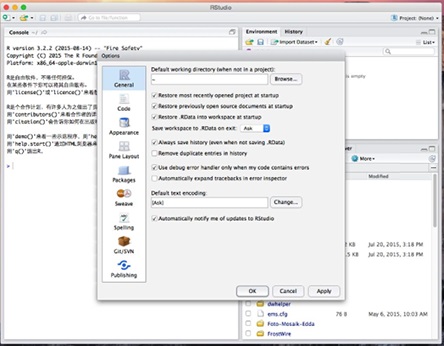
RStudio For Mac软件优势
快速跳转到功能定义
集成的R帮助和文档
使用项目轻松管理多个工作目录
工作区浏览器和数据查看器
交互式调试器可快速诊断和修复错误
广泛的软件包开发工具
使用Sweave和R Markdown创作
RStudio For Mac软件特色
可定制的工作台,所有与 R 语言开发所需的工具,在一个同界面 (控制台,源码,工作区等);
语法高亮的编辑器并支持代码完成;
直接从源码编辑器执行代码;
全面支持 Sweave 和 TeX 文档创作;
可运行在 Windows, Mac, and Linux 主要平台上,也可以作为服务器运行,使多个用户使用 Web 浏览器访问RStudio
IDE。
RStudio For Mac常见问题
出现乱码怎么办
1、设置RStudio文本显示的默认编码:
RStudio菜单栏的Tools -> Global Options
2、选择General -> Default Text Encoding,点击Change:
3、在弹出的编码中,选择UTF-8编码。
4、点击OK,然后再点击OK,保存设置。
5、最后,在打开文件的时候,选择File -> Reopen with
encoding菜单,选择我们使用UTF-8编码打开文件,这样子就可以正确地显示中文了。
出现空白页怎么办
①安装路径不要有汉字;R和Rstudio的安装目录为同一个
②安装的版本过多,可以在目录下删除或是“Ctrl”键下打开Rstudio,选择一个版本即可。
Rstudio无法启动怎么办
第一个的解决办法是重装
第二个原因的解决 办法是更换成不含英文的用户登录Windows系统
RStudio For Mac更新日志
1.对部分功能进行了优化
2.解了好多不能忍的bug
华军小编推荐:
在系统工具里面算是佼佼者之一,凭借自身的功能全面,操作简单等优点获得了用户的一致好评,快来下载试试吧。小编还为您准备了Mac OS X、百度输入法 For Mac、云机管家